Annonces
Comment créer un masque avec Glaxnimate qui s'adapte au mouvement de la zone pendant la lecture pour afficher une vidéo dans une zone d'une autre
Annonces
Ceci est le troisième article que je consacre à la synergie entre
coup de poing, Editeur de vidéo très simple et
Glaxnimateprogramme portatif graphiques vectoriels. Dans la première, nous avons vu comment ajouter des animations
aux vidéos et dans la seconde comment
dessiner un masque
à travers un polygone. Dans le deuxième message, le masque a été fabriqué au-dessus d'un image jpg est donc restée inchangée tout au long de la
lecture de film.
Dans ce troisième post j'approfondirai ce dernier sujet en montrant comment le masque peut aussi être dessiné dans une vidéo avec
la zone qui est ensuite modifiée pendant la lecture d'un film. en fait dans Glaxnimate il y a la fonction
Écrire (Écrire) semblable à celui de
images clés déjà vu dans coup de poing ET
da vinci résout.
Annonces
Descendre Glaxnimate cliquez sur la page liée au début du post et allez sur version stable. Un propriétaire d'un PC Microsoft cliquera sur le lien
zip windows pour télécharger un fichier zipper qu'il devra ensuite décompresser avec le même les fenêtres monter
extraire tout
ou avec
7-ZIP. Dans le dossier qui sera généré avec le contenu du
ZIPPER, Double-cliquez sur le fichier glaxnimate.vbs
qui ouvrira automatiquement l'interface du programme.
Annonces
avant de pouvoir utiliser Glaxnimate avec
coup de feu,
même un projet vide doit être sauvegardé en allant dans
Fichier -> Enregistrer sous donner ensuite un prénomchoisir la destin du même dossier que
Glaxnimate
et continue Sauver.
coup de poing
est soutenu par les fenêtres, Mac ET
Linux
et pour son installation on monte Cliquez pour téléchargerle bandeau publicitaire est fermé et cliquez sur
programme d'installation de fenêtres sur l'un des deux sites
fosshub ET GitHubGenericName.
Annonces
Un fichier au format sera téléchargé .exe sur lequel double-cliquer et suivre les boîtes de dialogue pour terminer l'installation. posté sur mon chaîne Youtube
un tuto pour créer des masques de moto avec Glaxnimate.
il se laisse aller coup de poing est à
Playlist faites glisser et déposez les deux vidéos sur lesquelles vous souhaitez opérer. Le premier sera le fond sur lequel nous devrons dessiner le masque, tandis que le second sera affiché à l'intérieur du masque lui-même.
La vidéo à afficher dans le masque est glissée vers
Calendrier puis cliquez sur le même menu, montez
Piste d'opération -> Ajouter une piste vidéo sur laquelle faire glisser la deuxième vidéo sur laquelle placer le masque.
La vidéo sur laquelle dessiner le masque doit être placée au-dessus de l'autre et les deux films doivent être égalisés en longueur. Vous sélectionnez la vidéo ci-dessus en un clic puis vous montez Filtres et cliquez sur le bouton Plus.
Dans la carte Vidéo tu cliques dessus
Masque : Dessiner (Glaxnimate). La fenêtre de configuration s'ouvrira.
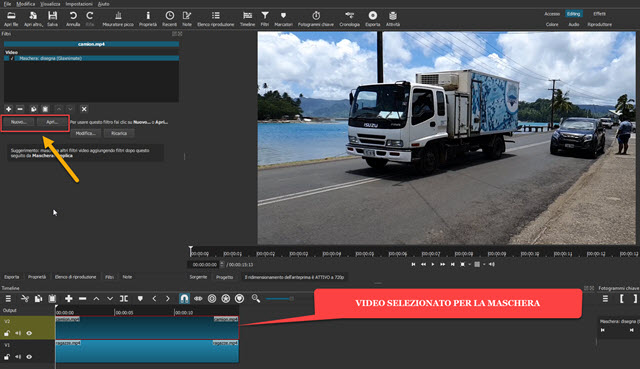
Cliquez sur l'un des deux boutons Nouveau ou
Vous ouvrez
puis sélectionnez le fichier de projet vide enregistré avec Glaxnimate au format .RAWR. Affichez une fenêtre pour aller Oui par
remplacer le fichier.
Il s'ouvrira automatiquement Glaxnimate où nous afficherons également la vidéo sur laquelle appliquer le masque. Assurez-vous que la tête de lecture est positionnée au premier cadre du film. L'outil est sélectionné Tracez la courbe de Bézier à gauche, puis tracez le polygone dans la zone où vous souhaitez afficher la vidéo ci-dessous.
Pour chaque clic un au. Dans le cas présent, il n'y aura que 4 clics pour créer un quadrilatère. Le dernier clic aura lieu au-dessus du premier pour créer un contour. Pouvez-vous nous aider ? Élargissement activé en déplaçant la molette de la souris vers l'avant tout en maintenant la touche Ctrl enfoncée. Pour déplacer l'écran, vous appuyez sur la même molette.

Après avoir terminé le suivi clique dessus
Remplissage pour ouvrir la palette dans laquelle définir la couleur #FFFFFFF c'est-à-dire le
Blanc et continue D'ACCORD. Le masque dessiné avec la souris sera alors coloré par blanc.
Si nous descendons Touche cependant, ce masque ne fonctionnera que pour le premier cadre. Pour changer le masque pendant la lecture vidéo, cliquez sur l'outil Éditer qui me montrera nous du polygone.
Cliquez sur le bouton Enregistrer et déplace la tête de lecture vers l'avant. Avec le curseur, vous déplacez les nœuds pour adapter le masque à la nouvelle position et à la nouvelle taille de la zone. puis remonter Enregistrer.

Une série de
image clé
qui adaptera la forme du masque lors de la lecture de la vidéo. Bien sûr, plus le nombre de ces images clés
et meilleur le résultat final.
Dans certaines circonstances, il peut être nécessaire
ajouter un nouveau nœud ceux déjà présents. Vous accédez alors au menu.

clique dessus Chemin -> Ajouter un nœud cliquez sur le contour où vous souhaitez l'ajouter, puis déplacez-le comme vous le souhaitez.
Lorsque nous sommes arrivés à la dernière image de la Calendrier clique dessus Touche pour vérifier si le résultat est bon.
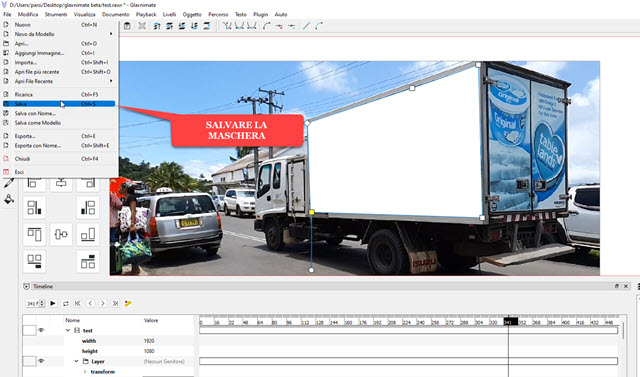
Sinon, on peut encore en créer d'autres image clé
en ajustant les nœuds puis en remontant Enregistrer. Quand nous sommes satisfaits nous montons Fichier -> Enregistrer. À ce stade, nous pouvons également fermer le Glaxnimate.
Nous sommes ensuite remontés coup de poing où vous verrez le masque qui a été créé, mais qui sera au contraire. Dans le sens de cacher ce qui doit être affiché et de montrer ce qui doit être caché.
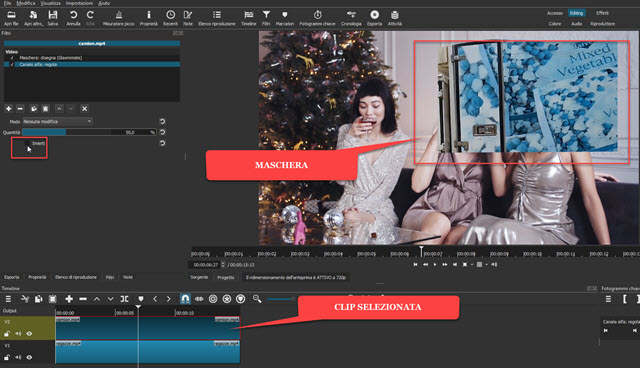
Toujours avec le même clip sélectionné tu montes Filtrestu me choisis filtres vidéo et cliquez dessus
Canal Alpha : Ajuster. Cela ouvrira votre fenêtre de configuration pour accéder à Inversé pour retourner le viseur.
Le clip de superposition apparaîtra avec le clip sous-jacent à l'intérieur du masque que vous avez dessiné.

Si la zone où s'affiche la vidéo change sensiblement de taille, il faut agir sur le clip qu'il faut sélectionner en un clic. O Taille, position et rotation du filtre vidéo. La vidéo sera affichée avec quatre poignées d'angle et un point central avec lequel redimensionner et repositionner la toile.
Nous partons de la première image, appliquons je
image clé puis le
Tête de lecture et vous agissez à nouveau sur l'écran pour l'adapter à la nouvelle position et taille du masque.
L'aperçu vidéo est lu pour vérifier le résultat. En option, le
Filtre de flou exponentiel pour afficher la vidéo de manière peu claire dans le masque. Pour enregistrer le résultat, accédez à
Exporter, vous sélectionnez Modèle à un dossier MP4 puis cliquez sur fichier d'exportationvous choisissez le dossier de sortietu donnes un prénom pour la vidéo, tu montes Sauver et attendez la fin de l'encodage affiché dans la fenêtre Activités.


